ایک IT ماہر کے طور پر، میں ہمیشہ ونڈوز کے عام مسائل کو حل کرنے کے نئے طریقوں کی تلاش میں رہتا ہوں۔ حال ہی میں، میں نے ونڈوز ایرر رپورٹنگ ایونٹ آئی ڈی 1001 کو ٹھیک کرنے کے لیے ایک نیا نیا ٹول دیکھا۔ اس ٹول کو ونڈوز ایرر رپورٹنگ ایونٹ آئی ڈی 1001 فکسر کہا جاتا ہے۔ Windows Error Reporting Event ID 1001 Fixer ایک بہترین ٹول ہے کیونکہ یہ ونڈوز کے بہت سے عام مسائل کو خود بخود ٹھیک کر سکتا ہے۔ یہ استعمال کرنا بہت آسان ہے، اور یہ مفت ہے۔ بس فکسر ڈاؤن لوڈ کریں اور اسے اپنے پی سی پر چلائیں۔ Windows Error Reporting Event ID 1001 Fixer کسی بھی IT ماہر کے لیے ایک بہترین ٹول ہے۔ یہ استعمال کرنا آسان ہے اور یہ ونڈوز کے بہت سے عام مسائل کو خود بخود ٹھیک کر سکتا ہے۔ میں اس کی بہت سفارش کرتا ہوں۔
ایونٹ دیکھنے والا ایسے واقعات کو لاگ کرتا ہے جس کے نتیجے میں خرابیاں ہوتی ہیں۔ ایونٹ لاگز آپ کو یہ سمجھنے میں مدد کر سکتے ہیں کہ مسئلہ کس وجہ سے آیا یا بالکل کہاں سے آیا، لہذا آپ مناسب ٹربل شوٹنگ کے اقدامات کو لاگو کر سکتے ہیں۔ اس پوسٹ میں، ہم سب سے زیادہ قابل اطلاق حل فراہم کرتے ہیں۔ ونڈوز ایرر رپورٹنگ ایونٹ ID 1001 ونڈوز 11/10 میں۔

ونڈوز ایرر رپورٹنگ ایونٹ ID 1001 عام ہے، جس کا مطلب ہے کہ یہ آپ کے Windows 11/10 PC پر کئی وجوہات کی بناء پر ہو سکتا ہے۔ اور مسئلہ کو کامیابی کے ساتھ حل کرنے کے لیے، ہمیں ایونٹ کے نام کا تعین کرنا چاہیے جس سے ایونٹ دیکھنے والا مراد ہے۔ لاگ فائل میں موجود معلومات سمیت متعدد عوامل کی بنیاد پر اس غلطی کی مثال بہت مختلف ہوگی۔ اس پوسٹ میں فراہم کردہ حل ونڈوز ایرر رپورٹنگ مثال کے لیے ہیں۔ واقعہ ID 1001 مندرجہ ذیل ایونٹ کے نام کے ساتھ:
- AEAPINVW8
- RADAR_PRE_LEAK_64
- MemDiagV1
اس ایونٹ ID کا علامتی نام: WER_EL_BUCKET_LOG . کوڈ 1001 ایک عام ونڈوز ایرر کوڈ ہے۔ یہ تقریباً تمام بڑی خرابیاں پیش کرتا ہے جیسے ایپلیکیشن کریشز، لیگنگ سسٹمز، جنرل رپورٹس وغیرہ۔
پڑھیں : ونڈوز کی خرابیاں، سسٹم ایرر میسیجز اور کوڈز: مکمل فہرست اور معنی
ونڈوز ایرر رپورٹنگ ایونٹ ID 1001
کارکردگی، سیکورٹی کی خلاف ورزی، یا مجموعی نظام کی صحت کے لحاظ سے سسٹم پر اس خرابی کے کوئی معروف منفی اثرات نہیں ہیں، سوائے اس خرابی سے بھرے ایونٹ لاگ کے۔ تاہم، اگر آپ روکنا چاہتے ہیں ونڈوز ایرر رپورٹنگ ایونٹ ID 1001 ظاہر ہونے اور لاگ ان ہونے سے، آپ ذیل میں ہماری تجویز کردہ تجاویز کو کسی خاص ترتیب کے بغیر آزما سکتے ہیں اور دیکھ سکتے ہیں کہ آیا اس سے آپ کو اس کام کو مکمل کرنے میں مدد ملتی ہے۔ یہ بات ذہن میں رکھیں کہ ایونٹ ویور لاگ میں تقریباً تمام غلطیاں معمولی ہیں - رپورٹ کی گئی غلطیاں صرف معلوماتی مقاصد کے لیے ہیں اور ایک رپورٹ مائیکروسافٹ کو بھیج دی گئی ہے۔ ہم مندرجہ ذیل طریقہ کار کی تجویز کرتے ہیں:
- میموری ٹیسٹ چلائیں۔
- ورچوئل میموری/پیجنگ فائل کو تبدیل کریں۔
- ٹاسک شیڈیولر میں کسٹمر ایکسپیریئنس امپروومنٹ پروگرام فولڈر میں تمام کاموں کو حذف/غیر فعال کریں۔
- خودکار اپ ڈیٹس کو غیر فعال کریں۔
- سسٹم کو بحال کریں یا اپ ڈیٹ کو ان انسٹال کریں۔
آئیے درج کردہ حلوں میں سے ہر ایک کے ساتھ وابستہ عمل کی تفصیل کو دیکھتے ہیں۔
1] میموری ٹیسٹ چلائیں۔
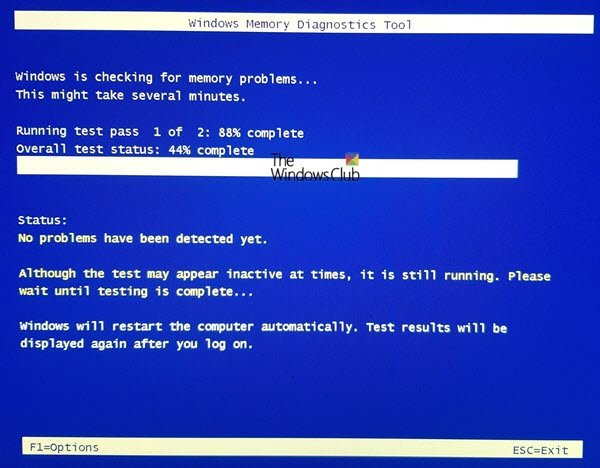
واقعہ کا نام RADAR_PRE_LEAK_64 یا MemDiagV1 یہ میموری کا مسئلہ ہے۔ RADAR مائیکروسافٹ کا میموری لیک ڈٹیکٹر ہے جو اس بات کی نشاندہی کرتا ہے کہ کوئی ایپلی کیشن یا پروگرام میموری کو صحیح طریقے سے ہینڈل نہیں کر رہا ہے۔ کچھ گیمز، جیسے BlackOps، کے نتیجے میں اکثر رپورٹ لکھی جاتی ہے، اور اس کے بارے میں فکر کرنے کی کوئی بات نہیں ہے۔ تاہم، اس معاملے میں ونڈوز ایرر رپورٹنگ ایونٹ ID 1001 آپ ٹاسک مینیجر کا استعمال کر سکتے ہیں اور/یا SysInternals سے Process Explorer کا استعمال کر سکتے ہیں تاکہ اس ایپ یا گیم کی نشاندہی کی جا سکے جس میں میموری لیک ہونے کے مسائل ہیں - یہ واضح رہے کہ میموری کی کچھ غلط 'ٹیوننگ' کچھ میموری کو ناقابل استعمال ہونے کا سبب بن سکتی ہے۔
متبادل طور پر، آپ بلٹ ان ونڈوز میموری ڈائیگنوسٹک ٹول یا ایڈوانس MemTest86+ کا استعمال کرتے ہوئے اپنے کمپیوٹر پر ناقص جسمانی میموری کی جانچ بھی کر سکتے ہیں۔ اگرچہ یہ ایک سافٹ ویئر کا مسئلہ ہے جہاں کوئی ایپلی کیشن یا پروگرام اپنی میموری کو غلط طریقے سے منظم کرتا ہے نہ کہ ہارڈ ویئر کا مسئلہ، آپ ہارڈ ویئر اور ڈیوائسز کے ٹربل شوٹر کو چلا سکتے ہیں تاکہ خراب ہارڈ ویئر کو مسترد کیا جا سکے جو یا تو جسمانی نقصان یا آلات سے متعلق خراب ڈرائیور/سافٹ ویئر کی وجہ سے ہو سکتا ہے۔ .
پڑھیں : ریموٹ رجسٹری سروس میں میموری لیک کا مسئلہ ونڈوز کو منجمد کرنے کا سبب بنتا ہے۔
2] ورچوئل میموری/پیجنگ فائل کو تبدیل کریں۔
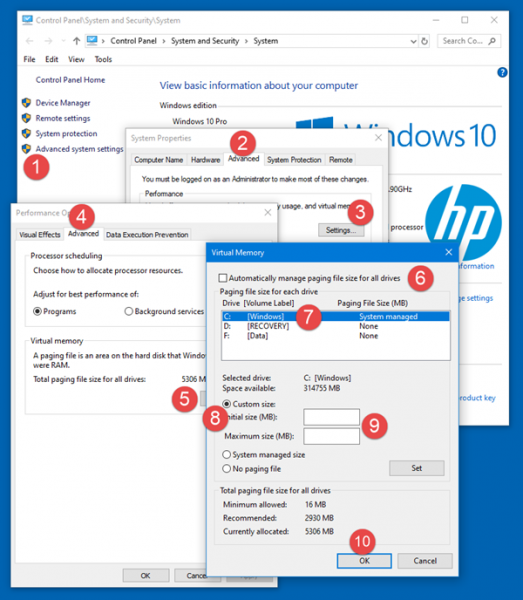
یہ غلطیاں جو ہیں وہ میموری کی خرابیاں ہیں۔ ونڈوز آپریٹنگ سسٹم فیکٹری ڈیفالٹ ورچوئل میموری کے ساتھ آتا ہے۔ اگر آپ کے پاس فیکٹری سیٹنگز سے زیادہ RAM ہے، تو آپ کو اپنے کمپیوٹر میں نصب فزیکل RAM سے ملنے کے لیے ورچوئل میموری کو تبدیل کرنا ہوگا۔
ونڈوز 11/10 پی سی پر صفحہ فائل کا سائز یا ورچوئل میموری تبدیل کرنے کے لیے، ان مراحل پر عمل کریں:
- ٹاسک بار کی تلاش میں، ٹائپ کریں۔ توسیعی نظام .
- تلاش کے نتائج میں، پر کلک کریں جدید نظام کی ترتیبات دیکھیں۔ متبادل طور پر کلک کریں۔ ونڈوز کی + آر ، پھر درج کریں۔ sysdm جسمانی رن ڈائیلاگ باکس میں اور سسٹم پراپرٹیز کو کھولنے کے لیے انٹر دبائیں۔
- سسٹم کی خصوصیات میں، بٹن پر کلک کریں۔ اعلی درجے کی ٹیب
- میں کارکردگی سیکشن، پر کلک کریں ترتیبات بٹن
- میں کارکردگی کے اختیارات شیٹ، پر کلک کریں اعلی درجے کی ٹیب
- میں اعلی درجے کی ٹیب، نیچے ورچوئل میموری ، منتخب کریں۔ تبدیلی .
- اب غیر چیک کریں۔ تمام ڈرائیوز کے لیے پیجنگ فائل کے سائز کا خودکار طور پر نظم کریں۔ اختیار
- پھر ونڈوز سسٹم ڈرائیو کو نمایاں کریں یا منتخب کریں۔
- کے لیے ریڈیو بٹن منتخب کریں۔ باقاعدہ سائز اختیار
- تبدیلی ابتدائی سائز قدر اور زیادہ سے زیادہ سائز ایک اعلی قدر کی قدر.
- کلک کریں۔ انسٹال .
- کلک کریں۔ درخواست دیں تبدیلیوں کو بچانے کے لیے۔
- کلک کریں۔ ٹھیک باہر نکلنے کے تمام راستے.
پڑھیں : ونڈوز میں ورچوئل میموری یا سویپ فائل کو کیسے ری سیٹ کریں۔
3] ٹاسک شیڈیولر میں کسٹمر ایکسپیریئنس امپروومنٹ پروگرام فولڈر میں تمام کاموں کو حذف/غیر فعال کریں۔
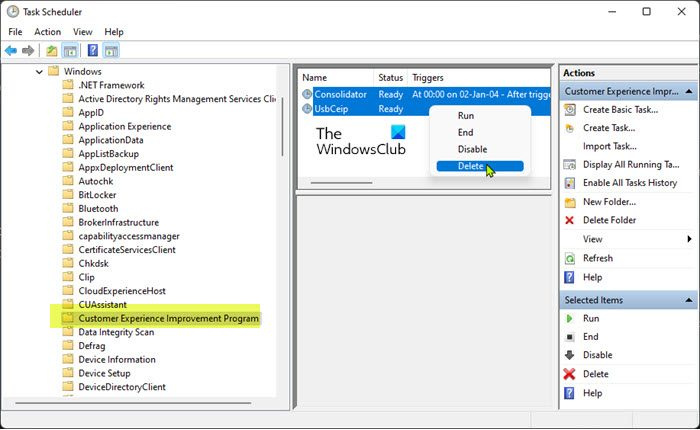
جیسا کہ کچھ متاثرہ صارفین نے اطلاع دی ہے، ایونٹ کا نام AEAPPINVW8 ونڈوز آٹومیٹک مینٹیننس کو اس لیے کہا جاتا ہے کیونکہ وہ محسوس کرتے ہیں کہ ٹاسک کے چلنے کے لیے مقررہ وقت میں خرابی ظاہر ہوتی ہے۔ نیز، ونڈوز آٹومیٹک مینٹیننس کو دستی طور پر چلانے کے ذریعے اس مسئلے کی تصدیق یا دوبارہ پیش کی گئی کیونکہ ایونٹ لاگ میں غلطی کا پیغام فوری طور پر ظاہر ہوا۔ طے شدہ کام جو خرابی کا سبب بنتا ہے اسے پروگرام ڈیٹا اپ ڈیٹ کہا جاتا ہے اور یہ کسٹمر ایکسپیریئنس امپروومنٹ پروگرام کا حصہ ہے، ایک ایسا کام جو سافٹ ویئر کی تنصیبات، ہٹانے وغیرہ کے بارے میں معلومات اکٹھا کرتا ہے۔
اس صورت میں، آپ اپنے Windows 11/10 PC پر دیکھ بھال کے عمومی مسائل کا خود بخود پتہ لگانے اور ان کو ٹھیک کرنے کے لیے سسٹم مینٹیننس ٹربل شوٹر چلا سکتے ہیں۔ نیز، ٹاسک شیڈیولر میں، کسٹمر ایکسپیریئنس امپروومنٹ پروگرام فولڈر میں تمام طے شدہ کاموں کو حذف/غیر فعال کریں جو مخصوص خرابی کے وقت پر چلتا یا شروع ہوتا ہے اور ایونٹ ویور میں لاگ ان ہوتا ہے۔ - یہاں کیسے ہے:
- کلک کریں ونڈوز کی + آر رن ڈائیلاگ باکس کھولنے کے لیے چابیاں۔
- رن ڈائیلاگ باکس میں ٹائپ کریں۔ taskschd.msc اور ٹاسک شیڈیولر کھولنے کے لیے انٹر دبائیں۔
- نیچے ڈائریکٹری کے راستے پر جائیں:
ٹاسک شیڈیولر لائبریری > مائیکروسافٹ > ونڈوز > کسٹمر ایکسپیریئنس امپروومنٹ پروگرام
- اس مقام پر، کھلے فولڈر کے درمیانی پین میں، ایک یا زیادہ کاموں کو منتخب کریں جنہیں آپ حذف کرنا چاہتے ہیں۔
نوٹ : اگر آپ ایک سے زیادہ کاموں کو ہٹانا یا غیر فعال کرنا چاہتے ہیں، تو آپ ان سب کو منتخب کرنے کے لیے ایک ایک کر کے کاموں پر کلک کرتے ہوئے Ctrl کی کو دبا کر رکھ سکتے ہیں۔
- ایک بار جب آپ ان تمام کاموں کو منتخب کر لیں جنہیں آپ حذف/غیر فعال کرنا چاہتے ہیں، درج ذیل میں سے کوئی ایک کریں:
- دبائیں حذف کریں۔ یا منع کرنا کے تحت منتخب اشیاء صحیح اعمال موجود ہے۔
- دبائیں عمل (Alt+A) ٹول بار پر اور کلک کریں۔ حذف کریں۔ یا منع کرنا (Alt+D)۔
- منتخب کردہ کاموں پر دائیں کلک کریں اور کلک کریں۔ حذف کریں۔ یا منع کرنا سیاق و سباق کے مینو میں۔
- کلک کریں۔ جی ہاں ظاہر ہونے والی تصدیقی ونڈو میں۔
- کام مکمل ہونے پر ٹاسک شیڈیولر سے باہر نکلیں۔
پڑھیں : ونڈوز میں ٹاسک شیڈیولر سے کاموں کو کیسے درآمد یا برآمد کریں۔
4] خودکار اپ ڈیٹس کو غیر فعال کریں۔
ایونٹ ویور میں لاگ ان ہونے والی یہ خرابیاں بھی رپورٹ کر سکتی ہیں۔ ونڈوز اپ ڈیٹ کی ناکامی 2 یا стореагентсканфорупдатесфаилуре0 . اس صورت میں، اس نے ونڈوز اور مائیکروسافٹ اسٹور ایپس کے لیے خودکار اپ ڈیٹس کو غیر فعال کرنے کا کام کیا۔ متبادل طور پر، آپ ونڈوز اپ ڈیٹ ٹربل شوٹر اور ونڈوز سٹور ایپس ٹربل شوٹر کو چلا سکتے ہیں تاکہ ان بنیادی مسائل کو حل کیا جا سکے جس کی وجہ سے ونڈوز اپ ڈیٹ اور مائیکروسافٹ سٹور ایپس ناکام ہو جائیں۔
پڑھیں : تجویز کردہ ونڈوز اپ ڈیٹ پالیسیاں جو منتظمین کو استعمال کرنی چاہئیں
5] سسٹم ریسٹور کریں یا اپ ڈیٹ کو ان انسٹال کریں۔
پی سی کے کچھ صارفین نے اطلاع دی کہ انہوں نے اپنے سسٹم پر ونڈوز اپ ڈیٹ کو کامیابی کے ساتھ انسٹال کرنے کے بعد ایونٹ لاگز میں یہ ایرر انٹری دیکھنا شروع کیا۔ اگر آپ بھی ایسی ہی صورتحال میں ہیں، تو یہاں قابل اطلاق حل یہ ہے کہ یا تو سسٹم کو بحال کیا جائے یا 'مسئلہ' اپ ڈیٹ کو ان انسٹال کریں۔ اگر انسٹال کردہ اپ ڈیٹ آپ کے کمپیوٹر پر کسی مخصوص ہارڈویئر ڈرائیور کے لیے اختیاری ونڈوز اپ ڈیٹ ہے، جیسا کہ گرافکس کارڈ، تو آپ ڈیوائس مینیجر میں ڈرائیور کی اپ ڈیٹس کو رول بیک کر سکتے ہیں۔
ونڈوز 10 کا جواب نہ دینے پر دائیں کلک کریں
پڑھیں : خراب GPU ڈرائیور اپ ڈیٹ ونڈوز پر مسائل کا باعث بن رہا ہے۔
امید ہے کہ آپ کو یہ پوسٹ معلوماتی اور مددگار لگے!
ایونٹ IDs سے متعلق یہ خرابی کے پیغامات آپ کے لیے دلچسپی کا باعث ہو سکتے ہیں۔ :
- DistributedCOM ایرر 10001، DCOM سرور شروع کرنے سے قاصر ہے۔
- ونڈوز پر DCOM ایونٹ ID 10016 کی خرابی کو کیسے ٹھیک کریں۔
- ایونٹ ID 10010، سرور نے ٹائم آؤٹ کے اندر DCOM کے ساتھ رجسٹر نہیں کیا۔
- ونڈوز میں ایونٹ ID 642 ESENT کی خرابی کو کیسے ٹھیک کریں۔
ونڈوز 10 میں فالٹ بالٹی ایرر کیا ہے؟
ونڈوز 11/10 کمپیوٹر پر، فالٹ بکٹ آئی ڈی ایک ایسا نمبر ہے جو سسٹم کی طرف سے مخصوص قسم کی خرابیوں کی نشاندہی کرنے کے لیے تفویض کیا جاتا ہے۔ یہ نمبر مائیکروسافٹ کی طرف سے کسی مخصوص پروگرام کی خرابی کی نشاندہی کرنے کے لیے استعمال کیا جاتا ہے جب ایک بگ رپورٹ جمع کروائی جاتی ہے۔
پڑھیں : WinDefLogView کا استعمال کرتے ہوئے Windows Defender ایونٹ لاگ کو کیسے پڑھیں
CbsPackageServicingFailure2 کیا ہے؟
ان میں سے ایک CbsPackageServicingFailure2 ونڈوز ایونٹ کی خرابی ہے۔ اس غلطی کے بارے میں صارفین کو معلوم ہونے کا واحد طریقہ ان کے ونڈوز لاگز کا حوالہ دینا ہے۔ خیال کیا جاتا ہے کہ یہ ایک نظامی مسئلہ ہے، جو ممکنہ طور پر ونڈوز اپ ڈیٹ کیشے کی وجہ سے ہوا ہے، جو بار بار ڈاؤن لوڈ اور انسٹالیشن کو متحرک کرتا ہے۔ متاثرہ صارفین نے بتایا کہ بگ نے ان کے آلات پر ونڈوز کے عام استعمال کو متاثر نہیں کیا۔
ونڈوز لاگ فائلوں کو کیسے دیکھیں؟
اپنے آلے پر ونڈوز سیٹ اپ ایونٹ لاگ دیکھنے کے لیے، ان مراحل پر عمل کریں:
- ایونٹ ویور لانچ کریں۔
- پھیلائیں۔ جرنل ونڈوز نوڈ
- کلک کریں۔ سسٹم .
- میں اعمال پینل، کلک کریں محفوظ شدہ لاگ کھولیں۔ .
- مل Setup.etl فائل پہلے سے طے شدہ طور پر، یہ فائل میں دستیاب ہے۔ %WINDIR%Panther تفصیلی فہر ست. لاگ فائل کے مواد ایونٹ ویور میں ظاہر ہوتے ہیں۔
پڑھیں : CBS.log کیا یا کہاں ہے؟ ونڈوز پر CBS.log فائل کو کیسے پڑھیں
کیا ونڈوز میں کریش لاگ ہے؟
جب آپ کا سسٹم ہارڈویئر یا سافٹ ویئر کریش ہو جاتا ہے، ہینگ ہو جاتا ہے یا منجمد ہو جاتا ہے، تو آپریٹنگ سسٹم کریش کی وجہ کا تعین کرنے کے لیے کریش لاگ انٹری بناتا اور برقرار رکھتا ہے۔ ونڈوز آپریٹنگ سسٹم ایونٹ ویور میں اس لاگ کو برقرار رکھتا ہے۔ کسی بھی وقت، آپ ونڈوز 11/10 میں ایونٹ لاگ کو دیکھ اور صاف بھی کر سکتے ہیں۔









![ونڈوز 11/10 میں فونٹ فائلوں کو حذف نہیں کیا جا سکتا [فکسڈ]](https://prankmike.com/img/fonts/8E/cannot-delete-font-files-in-windows-11/10-fixed-1.png)





